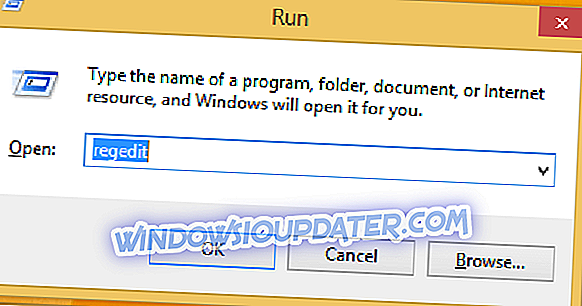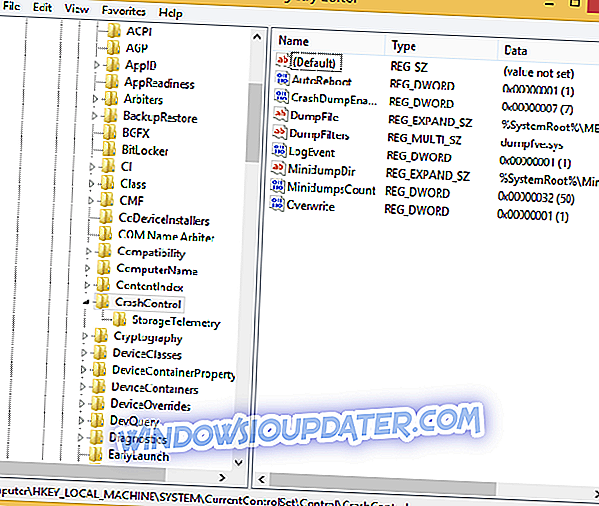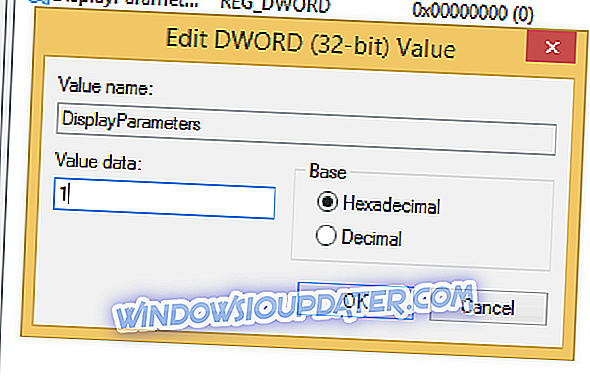Windows 10, 8 havde bragt mange forskelle i forhold til ældre versioner af Windows. Disse to platforme er designet til at være mere brugervenlige og være mere "intuitive", især for brugere med adgangsniveau. Men nogle gange er det bedre at have et mere komplekst system, da du måske skal kunne løse nogle problemer selv. Det kan især anvendes, hvis vi taler om BSOD-meddelelser eller advarsler, der var blevet et ubrugeligt trist smilende ansigt.

Så hvis du vil se den klassiske BSOD-meddelelse i Windows 10 og Windows 8, 8.1, eller hvis du vil have adgang til den aktuelle fejlmeddelelse, skal du følge trinene nedenfor. Selvfølgelig kan du også skrive ned den fejl, du havde i Windows 10 eller Windows 8, 8.1 og derefter søge efter den online.
Sådan ses BSOD logs i Windows 10, 8.1, 8
1. Brug din Registerredigering
- På din computer henter KB2929742 hotfixet herfra og derefter gælder det samme på din Windows 8-enhed.
- På din Windows startskærm trykker du på Win + R og i "run" boksetype " regedit " - klik på "ok" for at køre Registry Editor.
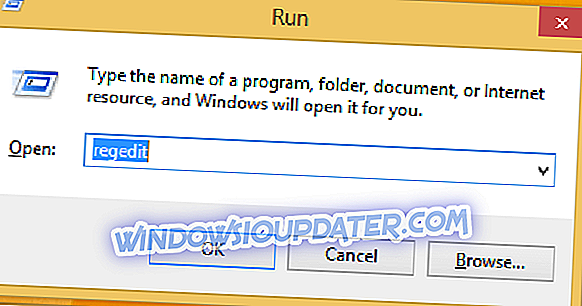
- Fra registreringseditoren skal du gå til sti: "HKEY_LOCAL_MACHINESystemCurrentControlSetControlCrashControl".
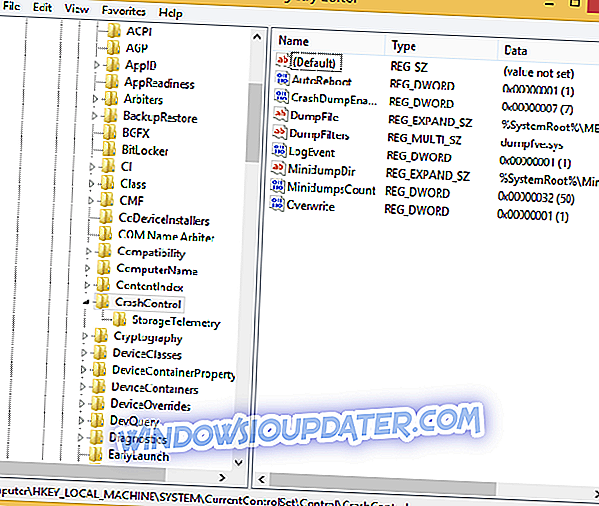
- Højreklik på et tomt rum i højre panel af registreringseditoren.
- Vælg "new" efterfulgt af " DWORD Value ".
- Navngiv den nye DWORD-værdi i "DisplayParameters".
- Klik på denne nye værdi og sæt til 1 - type "1" på "værdi data" boksen.
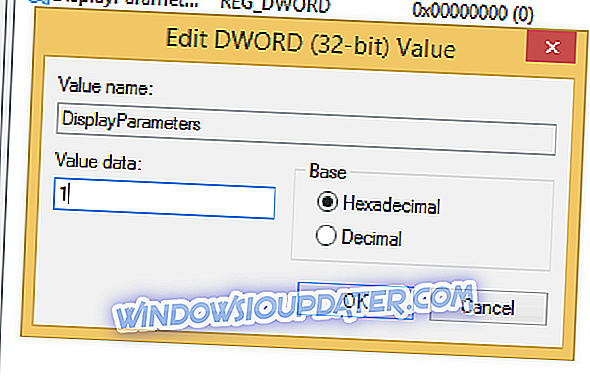
- Gem dine ændringer, og luk Registreringseditoren.
- Genstart også din Windows 8 eller Windows 8.1-baserede enhed.
2. Installer BlueScreenView
Du kan også installere en dedikeret software til at se Blue Screen of Death-detaljerne på Windows 10, Windows 8. NirSoft's BlueScreenView scanner dine minidump-filer, som din computer opretter, når BSOD-fejl opstår, og viser derefter detaljerne om nedbrud i et simpelt bord. I denne tabel finder du oplysninger om datoen / tidspunktet for nedbruddet, den driver, der kunne have forårsaget nedbruddet og meget mere.
Download BlueScreenView
Godt arbejde, nu skal du kunne se eller se klassiske BSOD detaljer i Windows 10, 8 og Windows 8.1. Sørg for at du bruger kommentarfeltet nedenunder for at dele din erfaring med os og vores læsere.
For flere oplysninger om, hvordan du løser hyppige BSOD-fejl, skal du tjekke vejledningen nedenfor:
- Fix: 'Kritisk struktur korruption' BSOD fejl i Windows 10
- 100% Fix: VIDEO_SCHEDULER_INTERNAL_ERROR BSOD på Windows 10
- Fix: Windows 10, 8.1, 7 BSOD forårsaget af ntoskrnl.exe
Redaktørens bemærkning: Dette indlæg blev oprindeligt offentliggjort i april 2014 og er siden opdateret for friskhed og nøjagtighed.